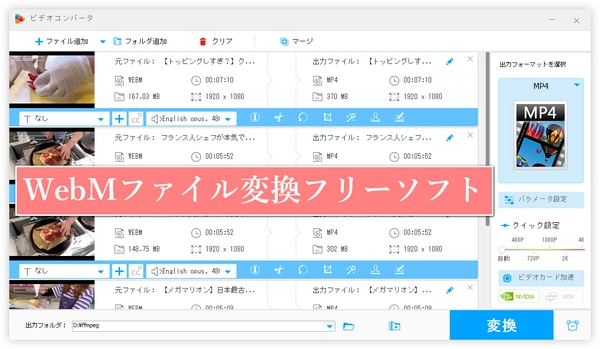
最近、オンラインで動画を共有したり保存したりする時、「WebM(ウェブエム)」というファイル形式を目にする機会が増えていないでしょうか?高画質でありながらファイルサイズを抑えられるため、Webとの親和性が高い優れたフォーマットです。ただし、いざWebMファイルを再生しようとしたり、他のデバイスで扱おうとしたりすると、「対応していない…」と困ってしまうこともあります。
そんな時、MP4などのより汎用性の高い形式に変換できれば便利ですよね。この記事では、WebM変換に対応した、操作が簡単で高機能なフリーソフトを厳選してご紹介します。それぞれのソフトの特徴や使い方を分かりやすく解説するので、ぴったりの一本が見つかるはずです。


初心者向けの強力なソフトで、WebMファイルをMP4、MOV、AVI、MTS、H264、H265、MKV、Apple ProRes、MPG、M4V、MTS、M2TS、FLV、AV1、VP9、VP8、WAV、MP3、FLAC、AC3、AAC、OGG、WMA、M4R、AUなど数百のビデオ/オーディオフォーマットへの変換、iPhone、iPad、Galaxy、TV、Fire、Xperia、PS4、PS5、Toshiba、YouTube、FC2など特定のデバイス/ウェブサイト用のビデオフォーマットへの変換をサポートします。WebMファイルを変換する時、独自の最適化技術によって出力パラメータを自動設定してより小さなサイズで高品質な動画を出力できます(解像度・ビットレート・アスペクト比・フレームレートなどのパラメータをカスタマイズすることも可能)。ちなみに、他のフォーマットの動画をWebMに変換することもサポートされています。また、YouTube、ニコニコ動画、Twitter、Dailymotion、FC2、Facebook、インスタなどの動画共有サイトから動画&音楽をダウンロードでき、実用性が高いです。
対応OS:Windows 11/10/8/7/Vista/...
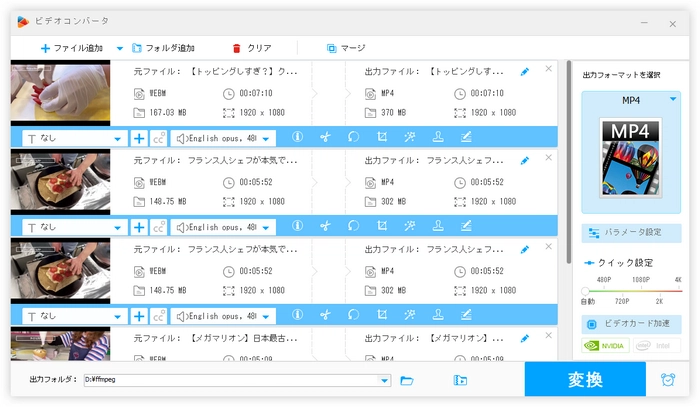
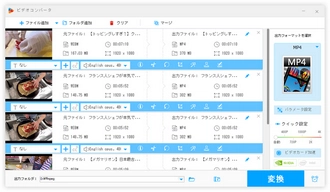
特徴:オープンソースの動画変換ソフトで、ほぼすべての動画形式に対応。
対応OS:Windows、Mac、Linux。
利点:高品質な変換が可能で、バッチ処理や字幕の追加など多機能。
公式サイト:https://handbrake.fr/downloads.php
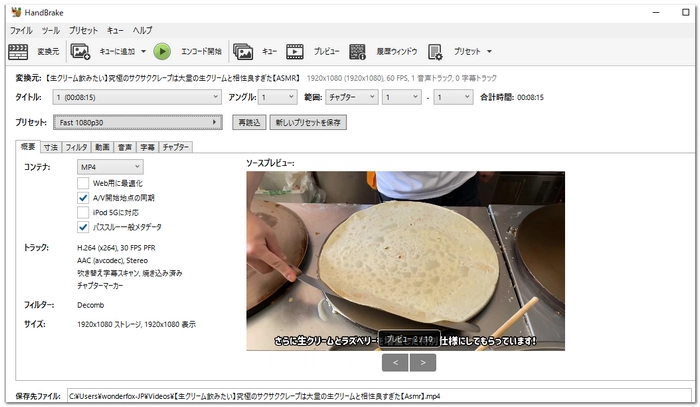
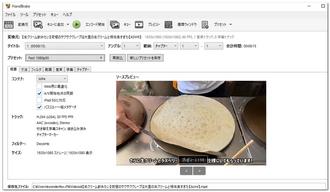
特徴:多くの動画・音声形式に対応した無料の変換ソフト。
対応OS:Windows。
利点:初心者でも扱いやすいインターフェースで、詳細な設定も可能。
公式サイト:https://www.xmedia-recode.de/en/
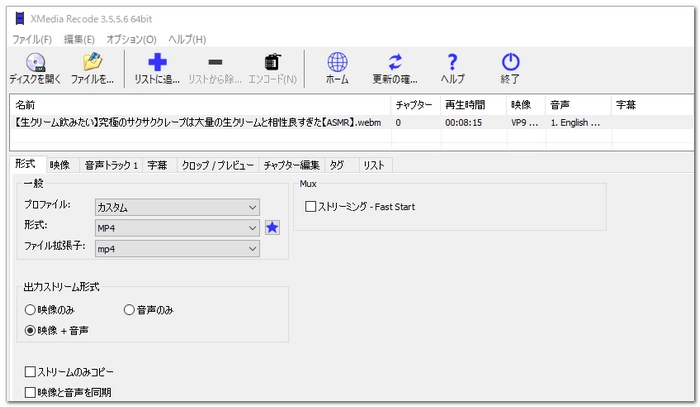
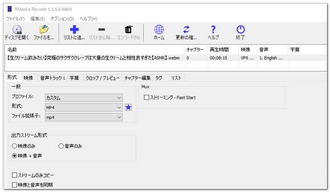
特徴:メディアプレイヤーとして有名ですが、変換機能も搭載。
対応OS:Windows、Mac、Linux。
利点:再生と変換を一つのソフトでできる。
注意点:変換機能は基本的なもので、詳細な設定は限られる。
公式サイト:https://www.videolan.org/index.ja.html
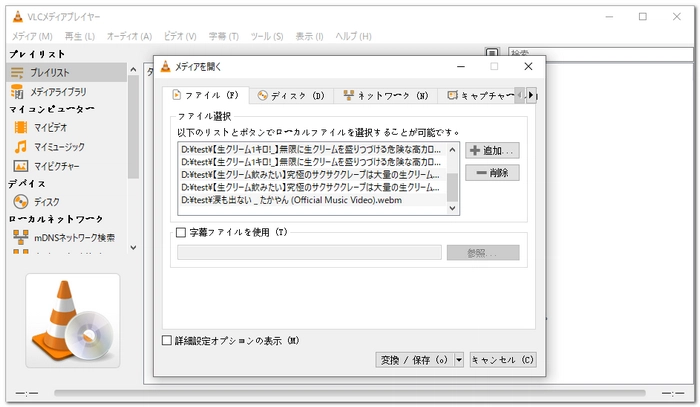
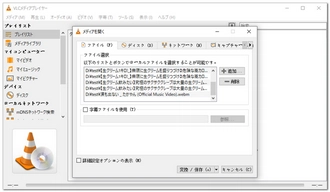
特徴:多様なファイル形式に対応したオンライン変換サービス。
利点:動画の解像度や品質、ファイルサイズの調整が可能。
公式サイト:https://cloudconvert.com/
特徴:登録不要で利用できるオンライン変換ツール。
利点:DropboxやGoogle Driveからのファイル読み込みに対応。
制限:無料版では100MBまでのファイルに制限。
公式サイト:https://convertio.co/ja/
特徴:最大1GBまでのファイルを無料で変換可能。
利点:多くの出力形式に対応し、モバイルデバイス向けの最適化も可能。
公式サイト:https://www.freeconvert.com/ja
高機能な変換を求める場合:WonderFox Free HD Video Converter Factory、HandBrake、XMedia Recodeがおすすめです。
簡単に変換したい場合:VLC Media PlayerやCloudConvert、Convertioなどオンラインサービスを利用すると便利です。
大容量ファイルの変換:FreeConvertは最大1GBまで対応しており、モバイルデバイス向けの最適化も可能です。
ご自身のニーズや環境に合わせて、最適なツールを選択してください。
WonderFox Free HD Video Converterを起動します。
「変換」をクリックします。
「ファイル追加」/「フォルダ追加」をクリックして、すべてのWebMファイルをソフトに追加します。
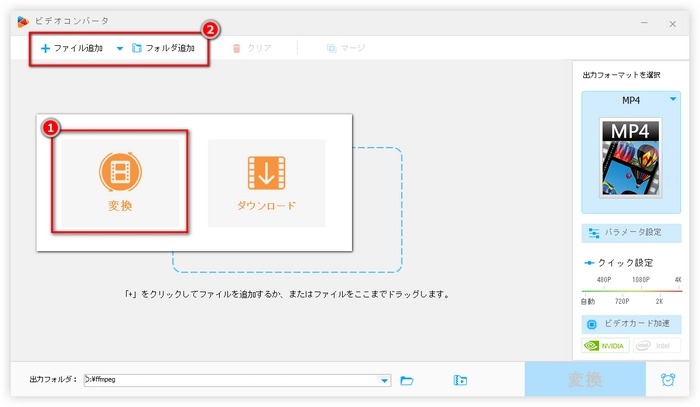
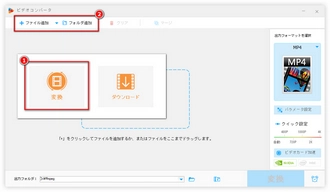
変換画面の右側にある「出力フォーマットを選択」をクリックします。
出力フォーマット選択ウィンドウが開いたら、必要に応じて出力フォーマットを選択できます。
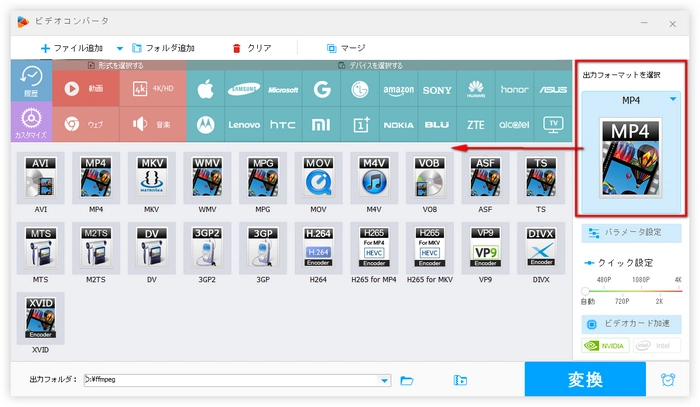
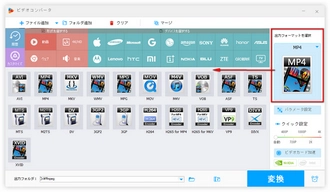
必要があれば、「パラメータ設定」をクリックすれば、解像度・ビットレート・フレームレート・アスペクト比などを変更できます。
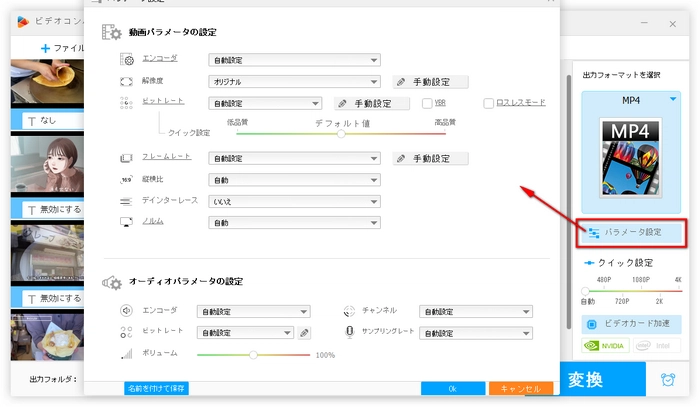
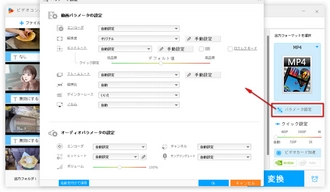
変換画面の下部にある逆三角形をクリックして、出力パスを変更します。
「変換」ボタンをクリックして、WebM動画の無料変換を始めます。
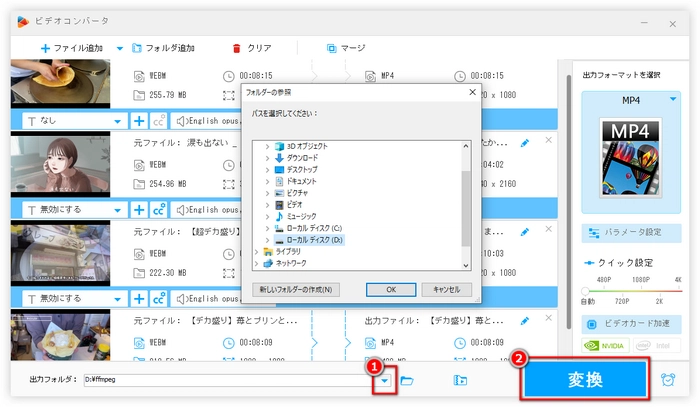
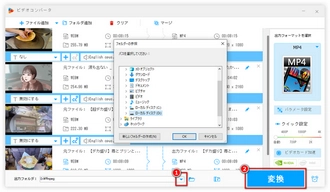
利用規約 | プライバシーポリシー | ライセンスポリシー | Copyright © 2009-2025 WonderFox Soft, Inc. All Rights Reserved.